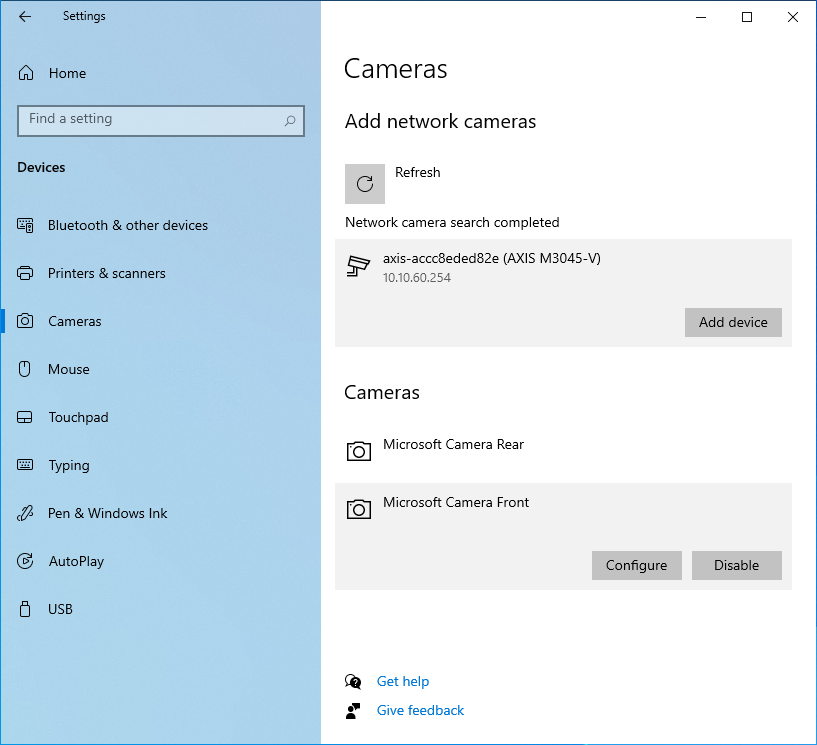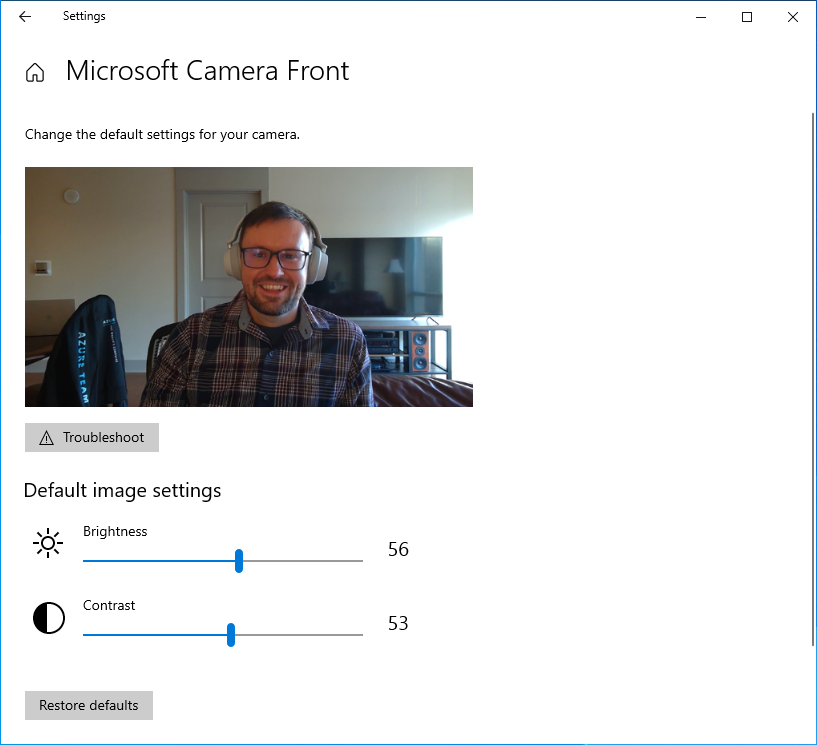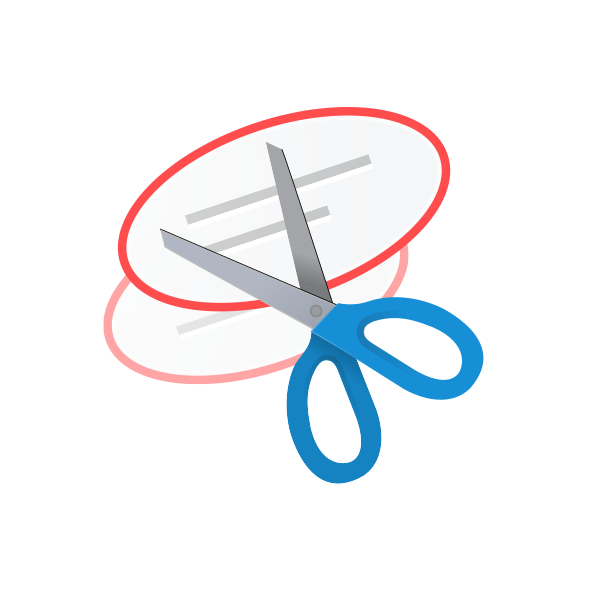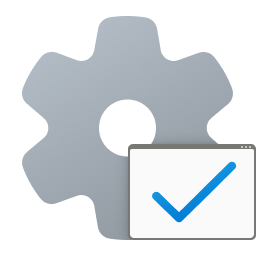Windows 11 Pro ISO文件在哪下载最新版?如何下载原装纯净版Win11 ?点击进入 持续更新!
Microsoft在开发人员通道中向Windows Insiders发布了Windows 10 Insider Preview Build 21354 。
从今天的版本开始,Windows Insiders会注意到Microsoft发布版本的分支名称,如桌面右下角的桌面水印所示,已从CO_RELEASE更改为。这是因为Microsoft正在练习他们更改来自哪个分支飞行的能力。微软表示,由于工程师在内部进行开发周期工作,因此微软可能会优先考虑在特定分支机构中完成的工作,并且可能需要在分支机构之间转移内部人员。Microsoft对这些内部版本的处理方式与Microsoft对RS_PRERELEASE分支中的内部版本的处理方式相同。
BUILD 21354中的新增功能
任务栏上针对新闻和兴趣的新个性化选项
Microsoft正在根据用户建议继续开发这种体验。今天,Microsoft很高兴地宣布将推出一系列新功能,以使供稿个性化以符合您的兴趣。
现在,当您将鼠标悬停在任务栏上的天气上时,您会看到一个新的“管理兴趣”按钮出现在窗口顶部。此按钮链接到新的全页个性化体验,您可以在其中选择您感兴趣的主题。新用户还可能在其供稿中看到个性化卡,以帮助他们入门。
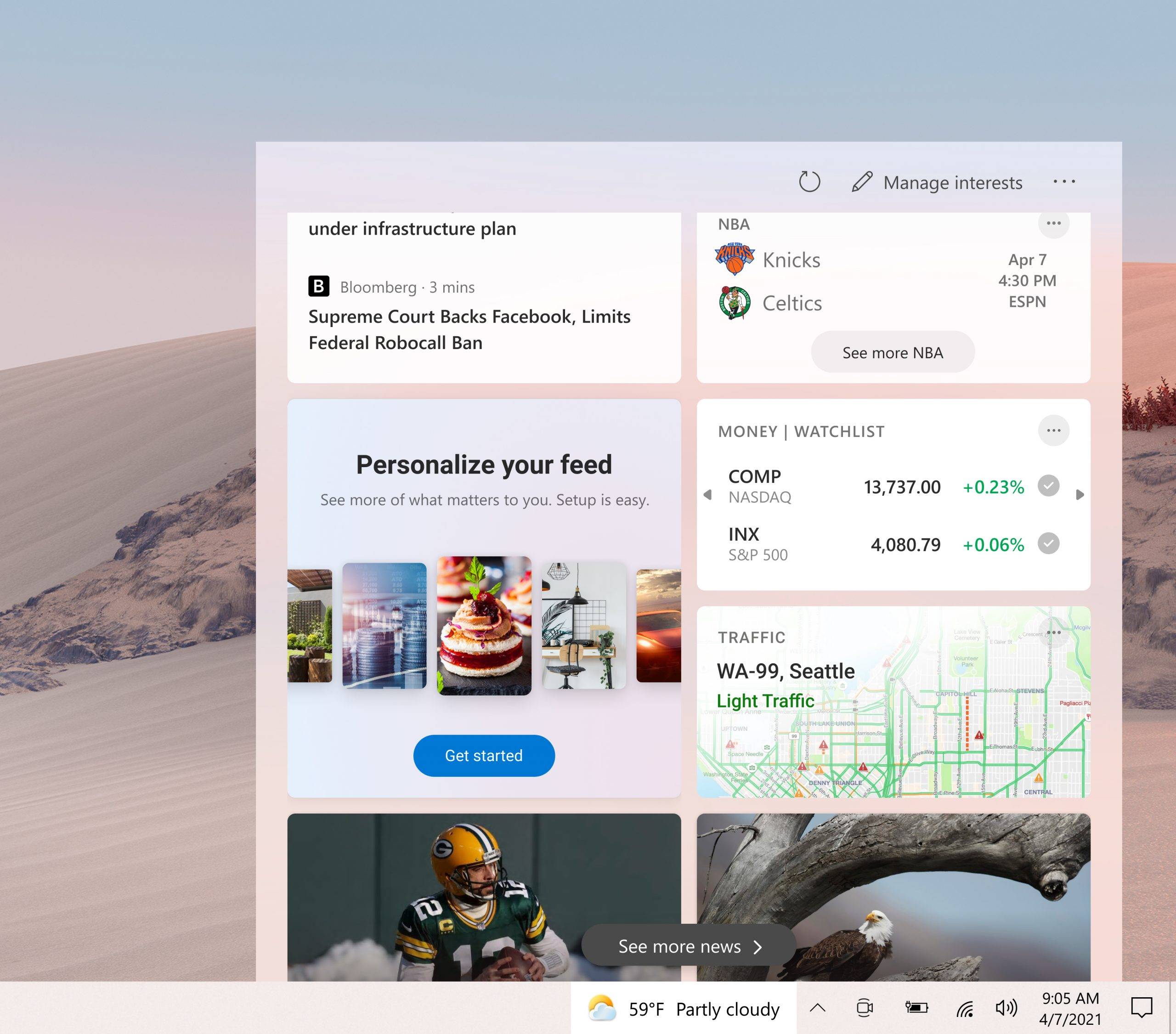

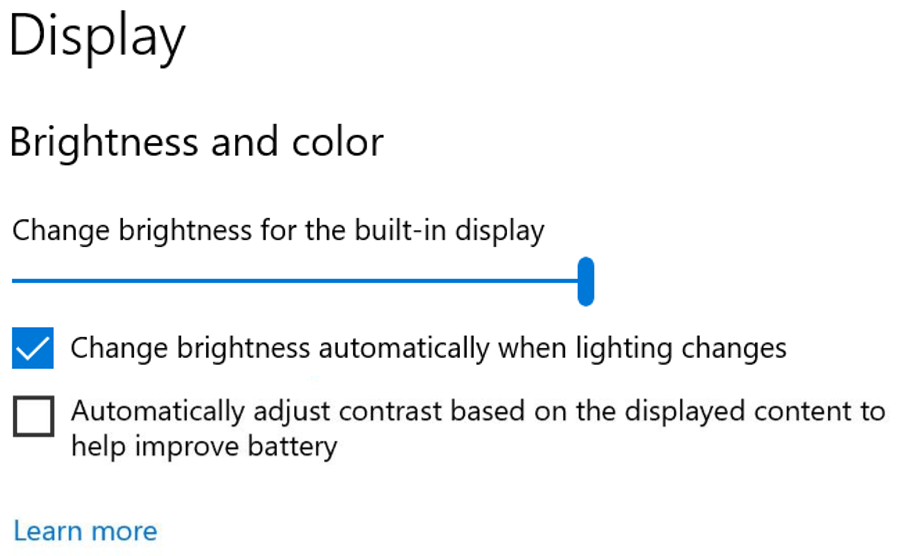 “
“